说起maya软件伙伴们都不陌生,那么使用Vray渲染模型呢?接着,小编就为你们带来maya软件中Vray渲染模型的操作技巧。
maya软件中Vray渲染模型的操作技巧

1、首先确保maya中带有VRay,若没有请先安装这个插件。加载插件,选择Window > Settings/Preferences > Plug-in Manager,打开插件管理器,找到vrayformaya,选中Loaded和Auto load

2、加载成功后,打开渲染设置,并选择Render Using为VRay渲染器
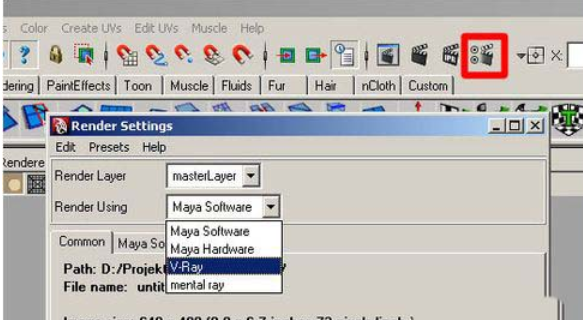
3、直接进入到VRay标签!选中Override Environment,设置GI texture大概如下图的颜色

4、现在看下小编的场景,如下图
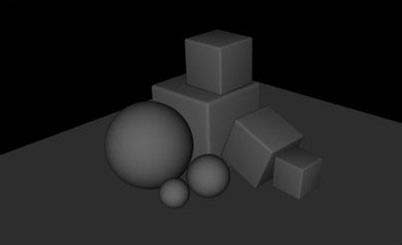
5、选择Indirect Illumination标签,选中On来激活全局照明。在Irradiance map设置里,可以选择不同的质量设置,小编选择High。注意:在测试时可以选择中或低,这样可以节省时间
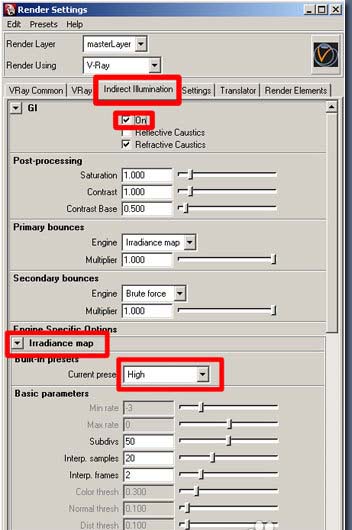
6、渲染效果如图
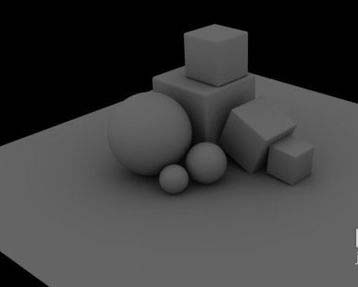
7、选择Settings标签,用处最大的就是Adaptive Threshold,将它设置为0.003。在测试时小编有时加到0.5,这样可以节省大量的时间,默认值是0.010
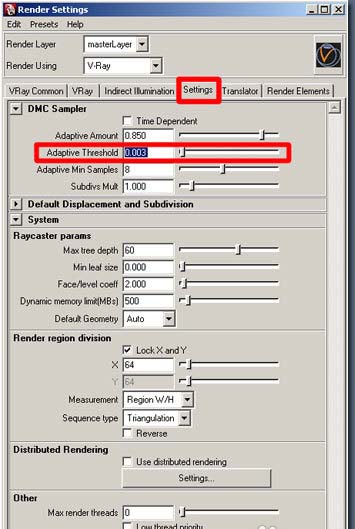
8、才刚刚成立了一个基本的环境,现在添加一盏灯,选择Create > Lights > VRay Rect Light,添加一个Vray光。根据自己的场景调整它的位置,降低强度,小编设置为3,U和V的大小取决于你的场景,小编改变了灯光Subdivs的值为32
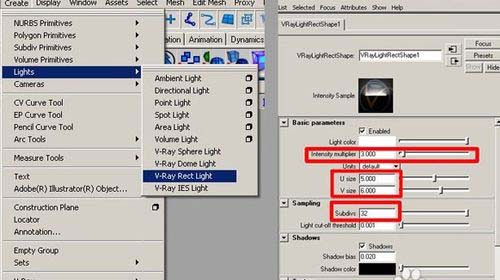
9、打开Hypershade窗口,选择VRay的Mtl材质,把Diffuse Colo改为黑色
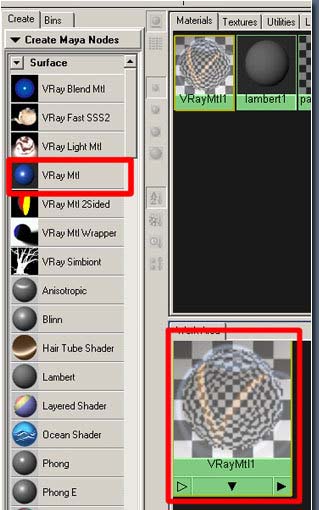
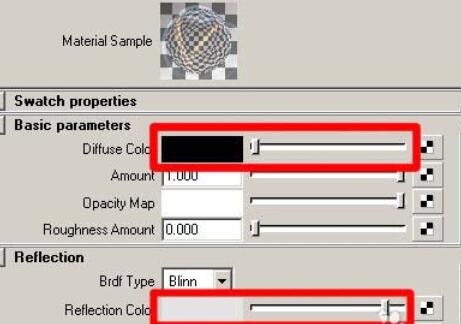
10、现在可以看到在球的反射

11、最终效果如下图

上面就是关于maya软件中Vray渲染模型的操作技巧,大家都学会了吧。








